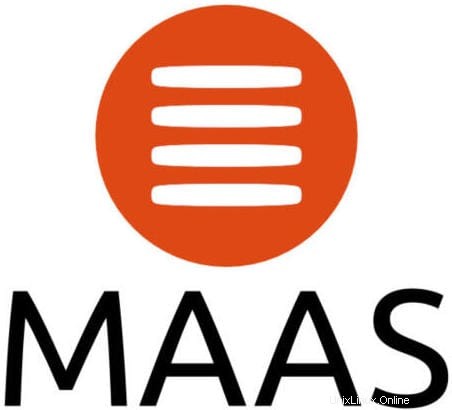
In questo tutorial, ti mostreremo come installare MAAS su Ubuntu 20.04 LTS. Per chi non lo sapesse, MAAS (Metal as a Service) offre il provisioning in stile cloud per server fisici. È open source e gratuito, con supporto commerciale disponibile da Canonical. Questo strumento è molto utile per le normali aziende nella gestione dell'infrastruttura virtualizzata. MAAS è supportato sui sistemi operativi Ubuntu, CentOS, Windows e RedHat.
Questo articolo presuppone che tu abbia almeno una conoscenza di base di Linux, sappia come usare la shell e, soprattutto, che ospiti il tuo sito sul tuo VPS. L'installazione è abbastanza semplice e presuppone che tu sono in esecuzione nell'account root, in caso contrario potrebbe essere necessario aggiungere 'sudo ' ai comandi per ottenere i privilegi di root. Ti mostrerò l'installazione passo passo di MAAS su Ubuntu 20.04 (Focal Fossa). Puoi seguire le stesse istruzioni per Ubuntu 18.04, 16.04 e qualsiasi altra distribuzione basata su Debian come Linux Mint.
Prerequisiti
- Un server che esegue uno dei seguenti sistemi operativi:Ubuntu 20.04, 18.04, 16.04 e qualsiasi altra distribuzione basata su Debian come Linux Mint.
- Si consiglia di utilizzare una nuova installazione del sistema operativo per prevenire potenziali problemi.
- Accesso SSH al server (o semplicemente apri Terminal se sei su un desktop).
- Un
non-root sudo usero accedere all'root user. Ti consigliamo di agire comenon-root sudo user, tuttavia, poiché puoi danneggiare il tuo sistema se non stai attento quando agisci come root.
Installa MAAS su Ubuntu 20.04 LTS Focal Fossa
Passaggio 1. Innanzitutto, assicurati che tutti i pacchetti di sistema siano aggiornati eseguendo il seguente apt comandi nel terminale.
sudo apt update sudo apt upgrade
Passaggio 2. Installazione di MAAS su Ubuntu 20.04.
Per impostazione predefinita, MAAS non è disponibile nel repository di base di Ubuntu. Ora esegui il seguente comando per installare MAAS utilizzando Snap Store:
sudo snap install maas
Passaggio 3. Installazione di PostgreSQL.
Per impostazione predefinita, PostgreSQL non è disponibile per l'installazione direttamente dal repository di base di Debian 11. Ora aggiungiamo il repository PostgreSQL ufficiale al tuo sistema:
echo "deb [signed-by=/usr/share/keyrings/postgresql-keyring.gpg] http://apt.postgresql.org/pub/repos/apt/ bullseye-pgdg main" | sudo tee /etc/apt/sources.list.d/postgresql.list
Quindi, importa la chiave di firma PostgreSQL:
curl -fsSL https://www.postgresql.org/media/keys/ACCC4CF8.asc | sudo gpg --dearmor -o /usr/share/keyrings/postgresql-keyring.gpg
Infine, esegui il seguente comando per installare PostgreSQL:
sudo apt update sudo apt install postgresql-13
Dopo aver installato PostgreSQL, avvia il servizio PostgreSQL e abilitalo all'avvio al riavvio del sistema:
sudo systemctl start postgresql sudo systemctl enable postgresql sudo systemctl status postgresql
Dopodiché creeremo un database per MAAS. Qui il database si chiama maas_db , utente denominato maasuser , la password è idroot123 :
sudo -u postgres psql create database maas_db; \q
Quindi, modifica il file /etc/postgresql/10/main/pg_hba.conf :
sudo nano /etc/postgresql/10/main/pg_hba.conf
Aggiungi la seguente riga:
host maas maaszeljko 0/0 md5
Salva e chiudi, quindi inizia a inizializzare MAAS:
sudo maas init region+rack --database-uri "postgres://maasuser:idroot123@localhost/maas_db"
Quindi, crea l'account amministratore per l'interfaccia web, esegui:
sudo maas createadmin
Passaggio 4. Accesso all'interfaccia Web MAAS.
Una volta installato correttamente, apri il browser web e digita l'URL https://your-ip-addrees . Dovresti vedere la schermata dell'interfaccia MAAS:
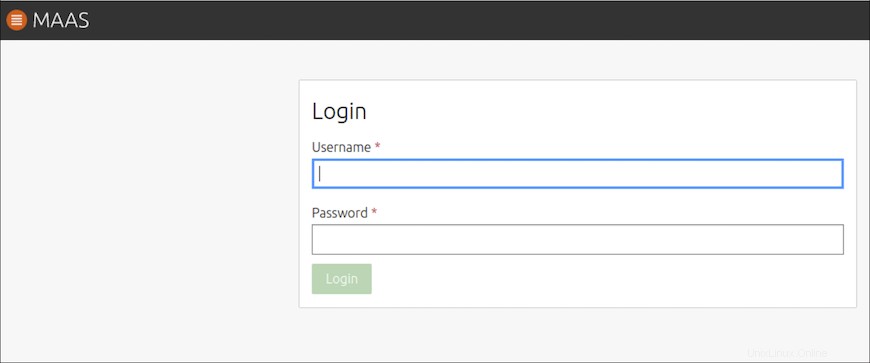
Congratulazioni! Hai installato MAAS con successo. Grazie per aver utilizzato questo tutorial per l'installazione di MAAS su Ubuntu 20.04 LTS Focal Fossa system. Per ulteriore aiuto o informazioni utili, ti consigliamo di controllare il sito Web ufficiale di MAAS.